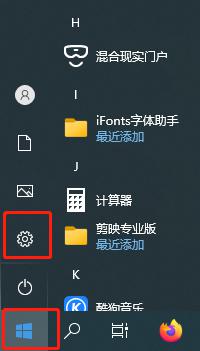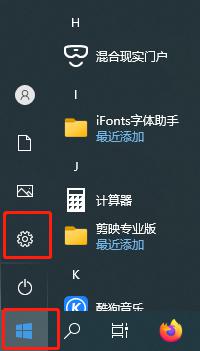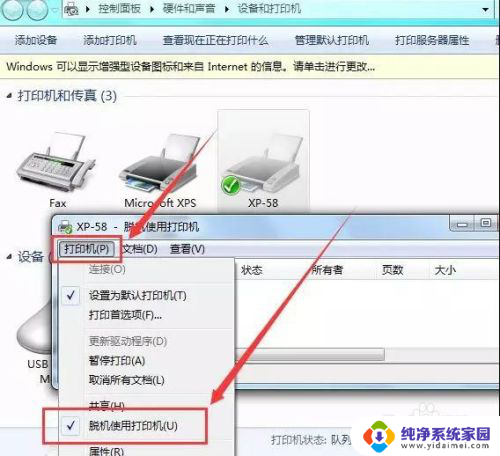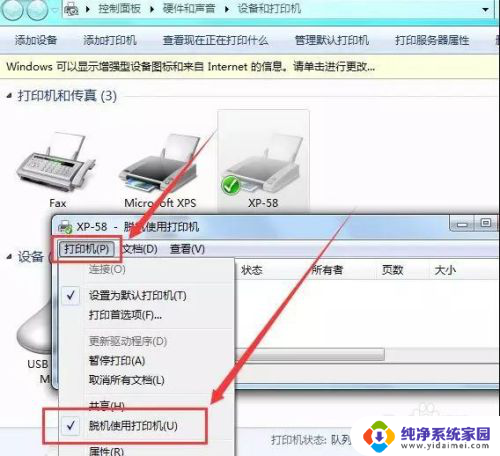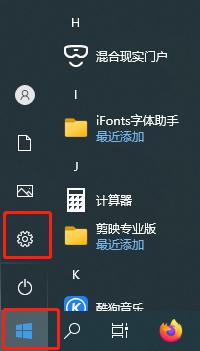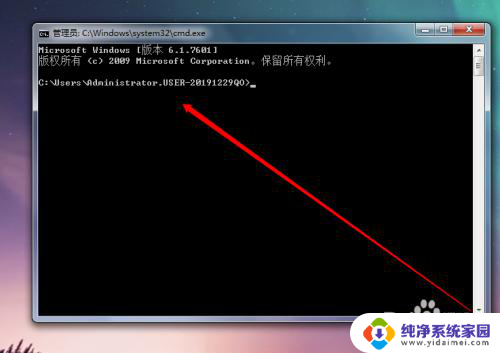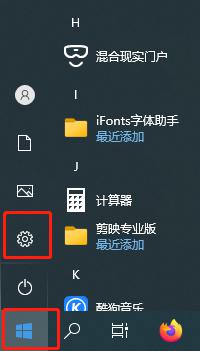如何解决打印机脱机问题 怎样解除打印机脱机状态
更新时间:2024-06-24 09:52:08作者:xiaoliu
当我们需要打印文件时,打印机脱机问题常常会让人感到困扰,打印机脱机状态可能是由于连接故障、纸张堵塞或者打印队列中有未完成的任务等原因引起的。面对这种情况,我们需要及时解决打印机脱机问题,以确保打印工作能够顺利进行。接下来我们将介绍如何解除打印机脱机状态,让打印机恢复正常工作。
操作方法:
1.第一步:快捷键“win+X”键,点击“设置”;或者点击左下角的开始菜单,点击“设置”。
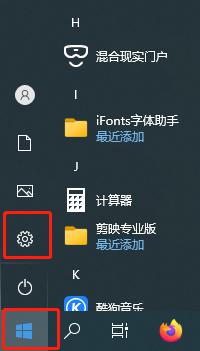
2.第二步:点击设置面板中的“设备”
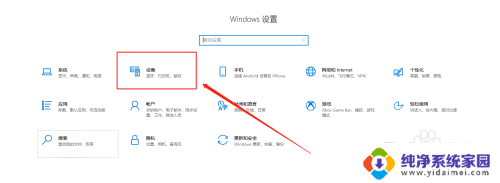
3.第三步:找到左侧“打印机和扫描仪”,右侧选择要解决的设备,点击“管理”。
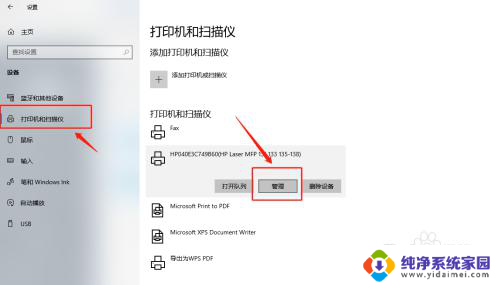
4.第四步:选择“打印属性”。
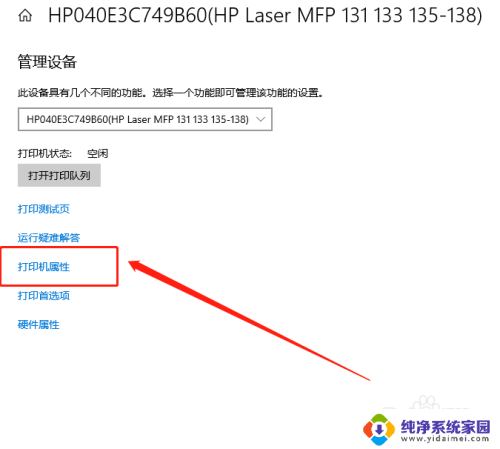
5.第五步:点击“高级”,再点击“新驱动程序”。

6.第六步:点击“下一步”,安装新的驱动程序后。脱机打印机被系统识别,可以正常打印。
以上是解决打印机脱机问题的全部内容,如果有任何疑问,请按照本文的方法进行操作,希望这些方法能够帮到大家。